
Windows 10 розроблена для постійного зв’язку,завжди сучасна операційна система. Це найголодніша версія Windows на сьогоднішній день, але ви можете утримати її від повного використання домашньої мережі кількома трюками.
Перевірте використання даних для кожного додатка
ПОВ'ЯЗАНІ: Як слідкувати за використанням мережі в Windows 10
Незважаючи на всі автоматичні оновлення Windows 10,Більшість даних на вашому ПК, ймовірно, походять від програм, якими ви користуєтесь. Windows 10 включає новий інструмент "Використання даних", який дозволяє точно бачити, скільки даних використовувала кожна програма на вашому комп'ютері. Це допоможе вам відстежити програми, що потребують даних, у тому числі сторонні.
Щоб перевірити використання даних за останні 30 днів,відкрийте програму Налаштування з меню "Пуск" і перейдіть до Мережа та Інтернет> Використання даних. Ви побачите графік, який показує, скільки даних використовував ваш ПК з Windows 10 за останні 30 днів, розподілених між Wi-Fi та дротовим Ethernet.
Щоб переглянути, які програми використовували дані,натисніть або торкніться тут «Подробиці використання». Ви побачите список програм, які використовували дані за останні 30 днів, а програми, які використовували найбільше даних, будуть у верхній частині списку. Це показує, куди саме спрямовуються ваші дані. Наприклад, ви можете побачити, скільки саме даних використовував ваш вибраний веб-браузер.
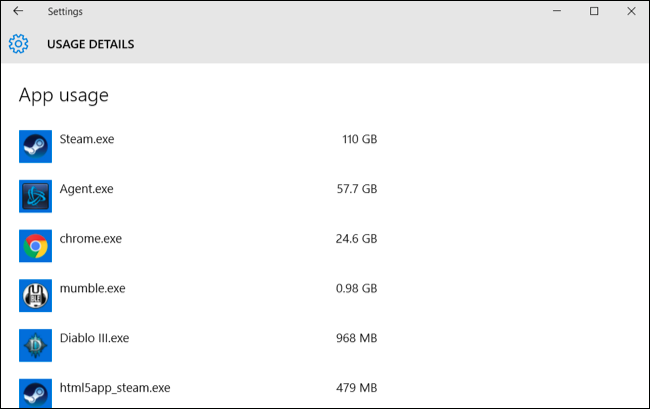
Запобігання автоматичним оновленням Windows
Windows 10 зазвичай завантажує та встановлюєоновлюється автоматично без вашого введення. Microsoft дуже часто оновлює Windows 10, і ці оновлення можуть бути досить великими. Наприклад, перше велике оновлення Windows 10, відоме як «листопадове оновлення», або «версія 1511», розміром приблизно 3 ГБ самостійно.
ПОВ'ЯЗАНІ: Як встановити підключення до Ethernet як дозоване в Windows 8 та 10
Є кілька способів запобігти Windows 10автоматичне завантаження оновлень залежно від випуску Windows 10, який у вас є. Для цього на будь-якому ПК - навіть на ПК з Windows 10 Home - встановіть домашню мережу Wi-Fi як підключення з обмеженим доступом. Windows 10 не буде автоматично завантажувати оновлення за цим з’єднанням, а натомість запропонує вам. Потім ви можете вибрати, коли завантажувати оновлення, або перенести комп’ютер в іншу мережу Wi-Fi та оновлювати з цієї іншої мережі.
З якоїсь причини Windows 10 не надаєвбудований спосіб встановити дротове з'єднання Ethernet як вимірюване з'єднання, навіть якщо багато постачальників послуг Інтернету встановлюють обмеження пропускної здатності. Однак ви можете ввімкнути його за допомогою злому реєстру.
Щоб встановити з’єднання Wi-Fi як відстежене,відкрийте програму Налаштування та перейдіть до Мережа та Інтернет> Wi-Fi. Прокрутіть униз під списком мереж Wi-Fi і виберіть «Додаткові параметри». Увімкніть тут повзунок “Встановити як підключення з обмеженим зв’язком”. Це вплине лише на мережу Wi-Fi, до якої ви наразі під’єднані, тому Windows 10 почне автоматично завантажувати оновлення, коли ви під’єднаєтесь до іншої мережі. Щоб встановити іншу мережу Wi-Fi як відстежену, вам потрібно буде підключитися до неї та знову змінити параметр. Однак Windows 10 запам'ятовує цю опцію для кожної мережі Wi-Fi, для якої ви її ввімкнули, тому вона буде автоматично встановлена під час наступного підключення.

Вимкніть автоматичний спільний доступ до оновлення
ПОВ'ЯЗАНІ: Як зупинити Windows 10 від завантаження оновлень на інші ПК через Інтернет
За замовчуванням Windows 10 автоматично використовує вашПідключення до Інтернету для завантаження оновлень Windows та програм на інші ПК з Windows 10. Це система BitTorrent для розповсюдження оновлень для користувачів Windows 10. На відміну від звичайного клієнта BitTorrent, Windows робить це мовчки у фоновому режимі, не попереджаючи вас попередньо. Windows 10 не буде завантажувати оновлення, якщо ви встановите з’єднання як відстежене, але ви також можете вимкнути його безпосередньо.
Щоб запобігти автоматичному завантаженню у всі мережі,вам потрібно буде відкрити програму «Налаштування», перейти в «Оновлення та безпека»> «Windows Update» і натиснути «Додаткові параметри». Клацніть на «Вибрати спосіб доставки оновлень» і встановіть для цієї опції значення просто «ПК у моїй локальній мережі» або вимкніть її.

Запобігання автоматичному оновленню додатків та оновленню плитки в режимі реального часу
Якщо ви встановили мережу Wi-Fi як відстежену, Windows 10не буде автоматично встановлювати оновлення додатків та отримувати дані для активних плиток, коли ви підключені до цієї мережі. Однак ви також можете запобігти цьому у всіх мережах.
Щоб Windows 10 не оновлював Магазин Windowsпрограми самостійно, відкрийте додаток Store. Клацніть або торкніться свого зображення профілю біля вікна пошуку та виберіть "Налаштування". Вимкніть прапорець «Автоматично оновлювати програми». Ви все ще можете оновлювати програми Магазину вручну з програми Магазин Windows, але Windows не буде автоматично завантажувати оновлення програм самостійно.
Це корисно, навіть якщо ви не встановили жодної програми з магазину. Багато включених програм Windows 10 оновлюються через Магазин.

ПОВ'ЯЗАНІ: 10 способів налаштування меню Windows 10 Start
Ці живі плитки у вашому меню «Пуск» також використовують трохи даних - хоча і не так багато. Ви не заощадите багато даних, вимкнувши плитки, що живуть, але ви можете це зробити, якщо хочете заощадити трохи.
Щоб плитка автоматично не завантажувалась і не відображала нові дані, клацніть правою кнопкою миші або натисніть і утримуйте її в меню «Пуск», наведіть курсор на «Більше» та виберіть «Вимкнути пряму трансляцію».

Збереження даних при перегляді веб-сторінок
Існує велика ймовірність того, що більша частина вашого використання даних надходить із вашого веб-браузера - ви можете побачити, скільки саме, переглянувши екран використання даних.
Щоб зберегти дані під час перегляду веб-сторінок, скористайтесь Інтернетомбраузер, який включає вбудовану функцію стиснення проксі. Веб-браузер направляє дані через інші сервери, де вони стискаються, перш ніж відправити вам. Зазвичай це функція, поширена для смартфонів, а не для настільних ПК, але якщо вам дійсно потрібно зберегти дані - можливо, у вас є підключення до Інтернету із супутником, наприклад, з дуже низьким рівнем обмеження даних - ви можете зробити це.
Google пропонує офіційне розширення Заощадження данихдля Google Chrome, і він функціонує так само, як функція збереження даних, вбудована в браузер Chrome на Android та iPhone. Встановіть це в Google, і все готово. У браузері Opera також є “режим турбо”, який працює аналогічно, якщо ви більше любителю Opera.

Як тільки ви отримаєте автоматичну Windows 10оновлення - і автоматичне завантаження оновлень - під контролем, операційна система Windows повинна використовувати дуже мало даних самостійно. Більшість ваших даних використовуються з вашого веб-браузера та інших програм, якими ви користуєтесь. Вам потрібно буде стежити за цими програмами та налаштовувати їх на використання меншої кількості даних. Наприклад, ви можете налаштувати Steam та інші магазини ігор, щоб вони не завантажували автоматично оновлення для встановлених ігор.








